您的瀏覽器是線上內容和搜尋的入口網站。 這就是為什麼得知這一點會令人沮喪 Safari 在 iPad 上崩潰 或 iPhone。 Web 瀏覽器可能會強制自行關閉,或不允許您造訪網站。 儘管 Google Chrome 是替代方案,但預設瀏覽器是您熟悉的瀏覽器。 那麼,Safari 可能會出現什麼問題呢? 如果不進行維護,如何修復? 最好透過進一步閱讀來嘗試了解有關隨機崩潰的資訊。
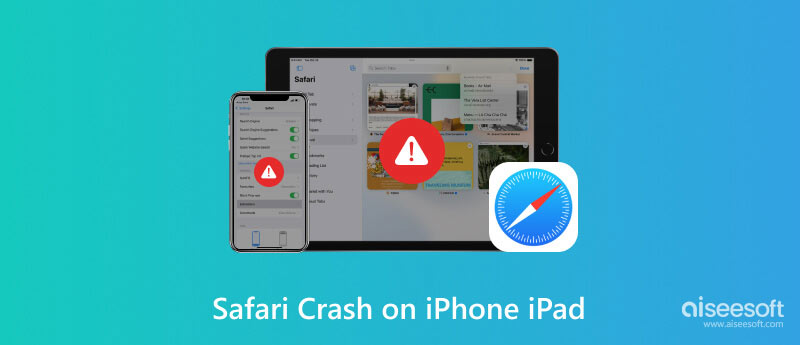
使用設備時遇到隨機應用程式崩潰並不奇怪。 即使 Safari 也並非完美無缺,不會出現一些小故障。 您可以觀看有關如何修復瀏覽器的教程,但它可能不適合您。 但您可以做的是了解發生這種情況的原因並使用正確的方法來解決它。 好處是您可以進一步閱讀本部分,以了解有關 Safari 故障以及如何修復它們的更多資訊。
Safari 會自動從您造訪的網站收集資料。 它還包含為您提供最佳瀏覽體驗的數據。 然而,當資訊過載時,這可能很快就會導致崩潰和故障。 您可以做的就是從瀏覽器中刪除這些不需要的數據,以使其正常運作。
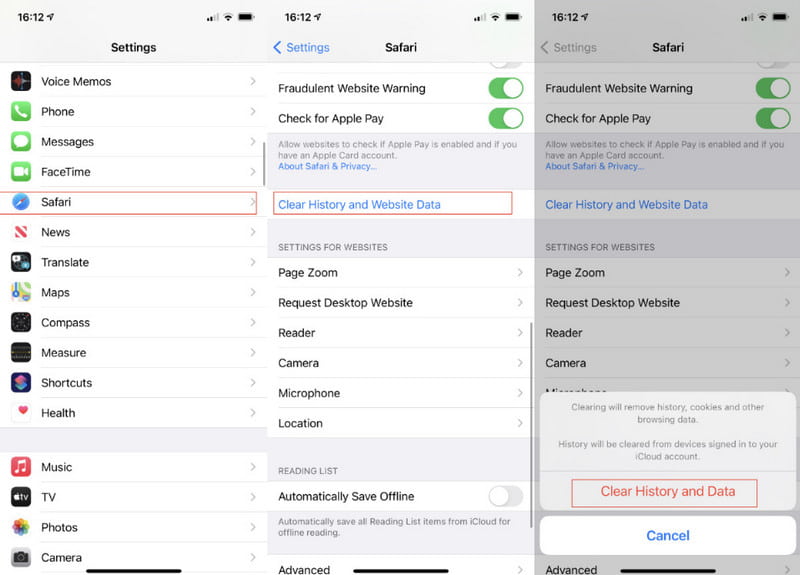
就像第一個原因一樣,瀏覽器中的資訊過載可能會導致問題。 即使 Safari 具有高效內存,您也必須關閉選項卡才能確保穩定的效能。 操作方法如下:
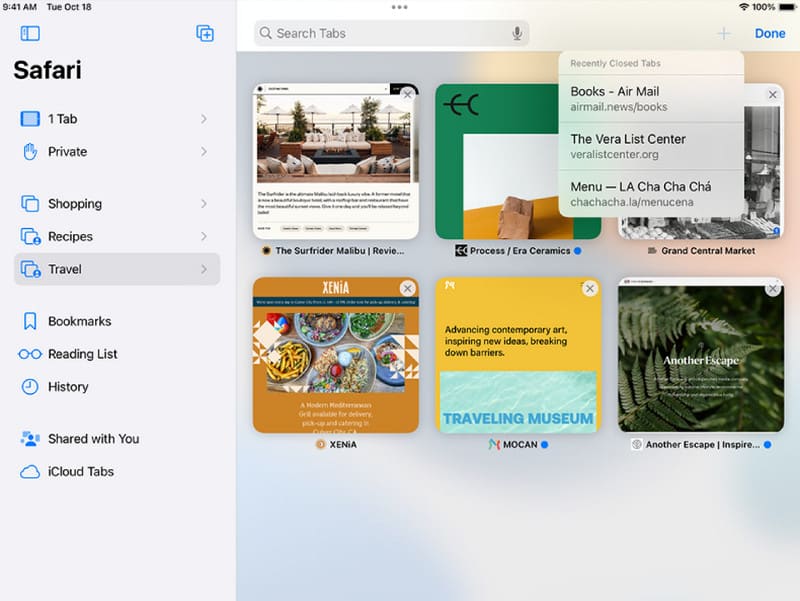
如果沒有最新版本的 Safari,您的瀏覽體驗將變得不穩定且緩慢。 瀏覽器的頻繁更新對於透過添加新問題來解決安全性問題也至關重要。 在這種情況下,如果您的 Safari 無法運作,您可以按照以下步驟更新 iPad 或 iPhone 上的 Safari 當機問題:
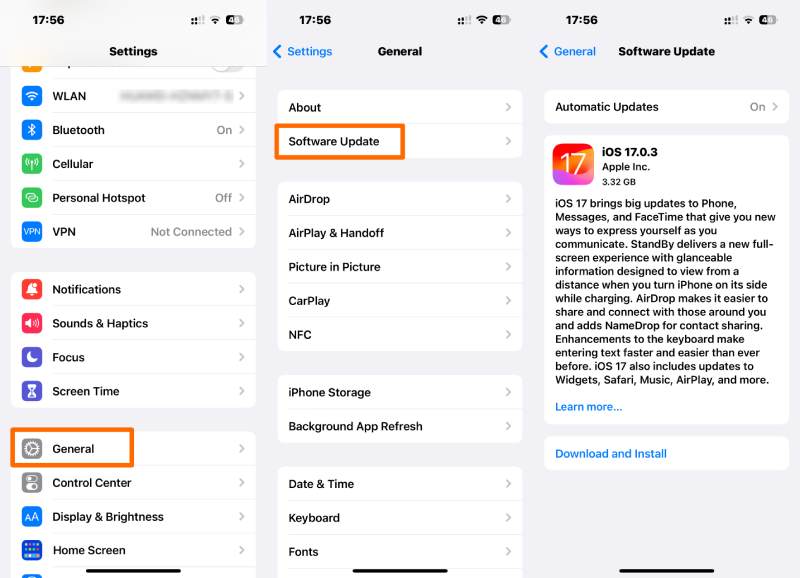
您永遠不會看到的一件事是設備上的系統錯誤。 雖然您可以手動更新 iPad 或 iPhone,但它有可能無法解決 Safari 問題。 在這種情況下,最好依靠專業工具,例如 Aiseesoft iOS系統恢復。 該工具支援幾乎所有 iOS 和 iPadOS 版本,顯著修復 DFU 模式、復原等系統問題。 同時,它還擁有可靠的演算法來修復iTunes錯誤、蘋果標誌、黑屏等問題。 然而,它提供了一個用戶友好的介面,可以加快流程。

下載
Aiseesoft iOS 系統恢復 - 最佳 iPhone 系統恢復工具
100% 安全。無廣告。
100% 安全。無廣告。
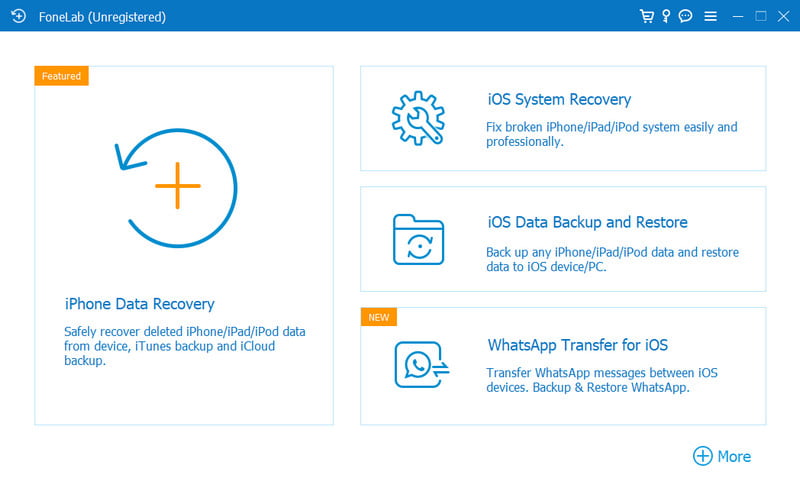
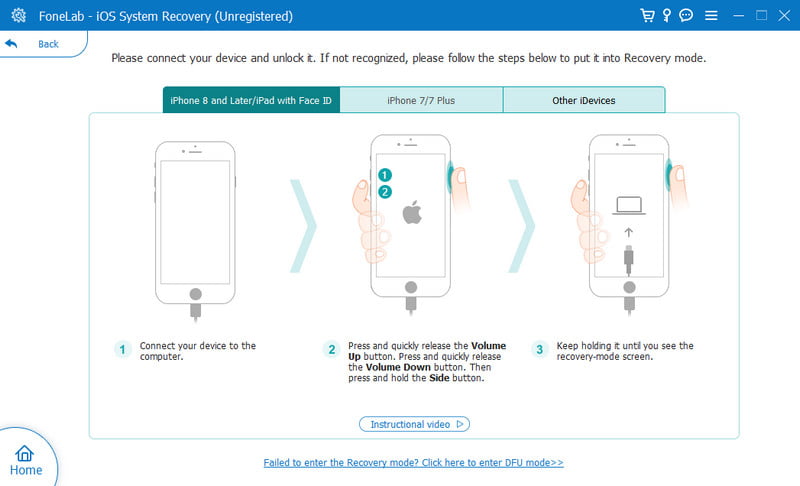
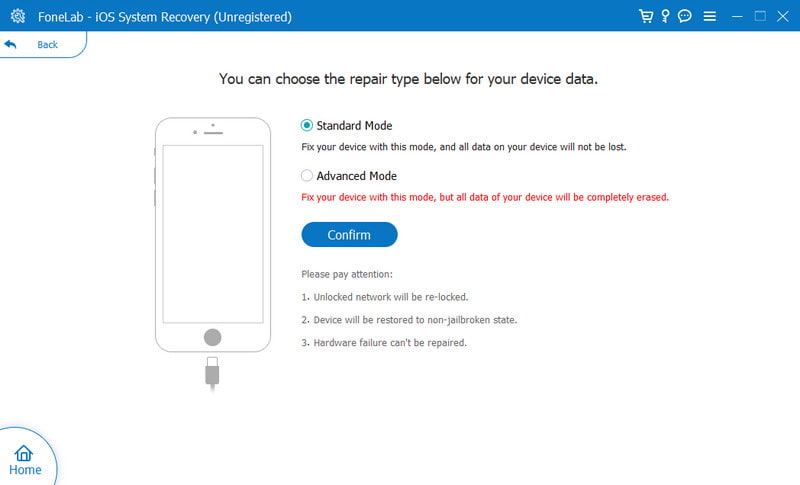
Safari 的自動填入功能讓您的瀏覽體驗更加順暢。 它有助於輕鬆地在某些網站上填寫您的訊息,但這可能會給您的瀏覽器帶來問題。 由於 Safari 可能無法處理個人訊息,因此您可以依照下列步驟停用裝置上的自動填入功能:
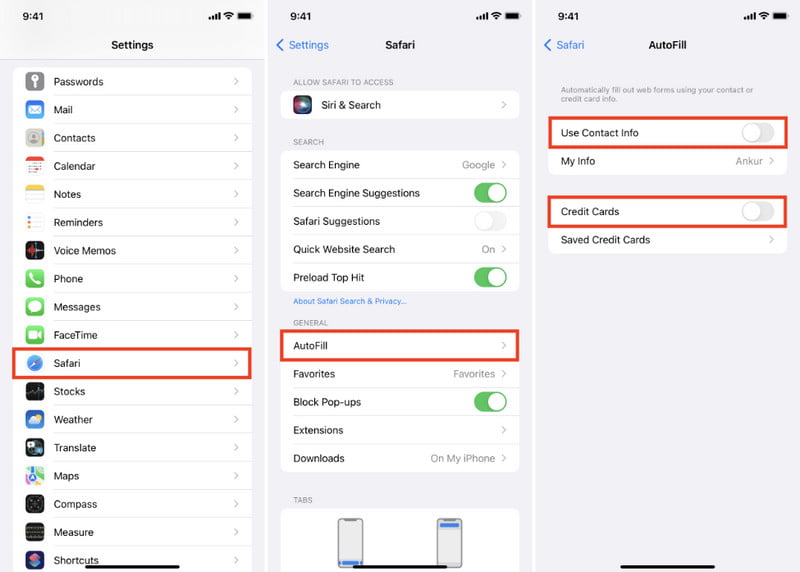
從瀏覽器同步數據 iCloud的 將使您的瀏覽記錄可供其他裝置(例如 iPad 或 Mac)使用。 此功能的問題是,如果資訊不準確,可能會在瀏覽器中產生故障。 嘗試以下步驟來修復 Safari 崩潰:
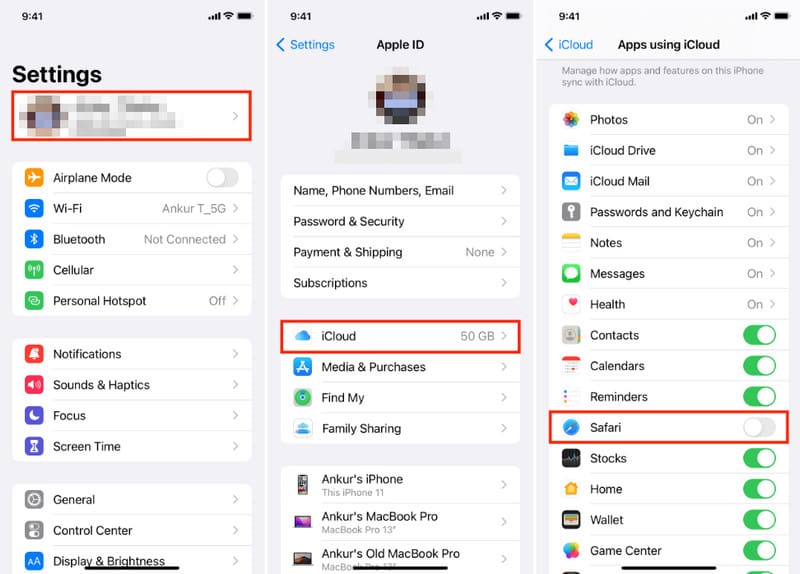
我可以使用 iTunes 修復 iPhone Safari 當機問題嗎?
是的。 您需要一台電腦並安裝最新版本的 iTunes。 然後,用電纜連接您的 iPad 或 iPhone。 讓軟體檢測設備,然後繼續 總結 標籤。 點擊 恢復 按鈕並輸入您的密碼。 請依照螢幕上的指示操作至完成。
iPhone 崩潰時如何強制退出 Safari?
雙擊設備的 首頁 按鈕顯示所有開啟的應用程式。 您也可以從螢幕底部向上滑動。 然後,向上滑動 Safari 應用程式以強制退出。
如何關閉 iPhone 上的 Safari 搜尋建議?
修復 iPhone 或 iPad 上 Safari 崩潰的另一個解決方案是關閉 Safari 搜尋建議。 只需從“設定”應用程式轉到 Safari 並查找該選項即可。 然後,向左滑動按鈕將其停用。
修復 Safari 崩潰時我的資料會被刪除嗎?
當您修復瀏覽器問題時,可能會發生資料遺失。 建議在繼續或嘗試任何給出的解決方案之前備份您的裝置。
iOS 17 升級後 Safari 會獲得新功能嗎?
Safari應用程式是Apple裝置上的內建程序,因此無法刪除它。 如果您嘗試以任何方式從 iPad 或 iPhone 中刪除該應用程序,將會導致故障並可能損壞您的裝置。
結論
到這裡,六大原因你都明白了 Safari 在 iPhone/iPad 上不斷崩潰 以及如何修復它。 無論預設方法為何,我們都鼓勵您使用 Aiseesoft iOS 系統復原來快速消除裝置上的故障並更新它以獲得最佳效能。 在 Mac 或 Windows 上下載來嘗試。

在各種問題上將iOS系統恢復正常,例如卡在DFU模式,恢復模式,耳機模式,Apple徽標等中,而不會丟失任何數據。
100% 安全。無廣告。
100% 安全。無廣告。